Gestion du contenu
Ajout de contenu
Ce guide suppose que vous avez utilisé le profil standard lors de l’installation, qui définit deux types de contenu : page de base et article. (Si vous avez utilisé le profil minimal, vous devez d’abord définir les types de contenu.)
Avant de commencer : assurez-vous d’être connecté en tant qu’utilisateur ayant le droit de créer du contenu – demandez à votre administrateur système si vous n’êtes pas sûr ; sinon certains champs à sélectionner ne seront pas visibles.
1. Sélectionnez Ajouter du contenu sur la page d’accueil (soit dans le menu de navigation, soit dans le menu administrateur).
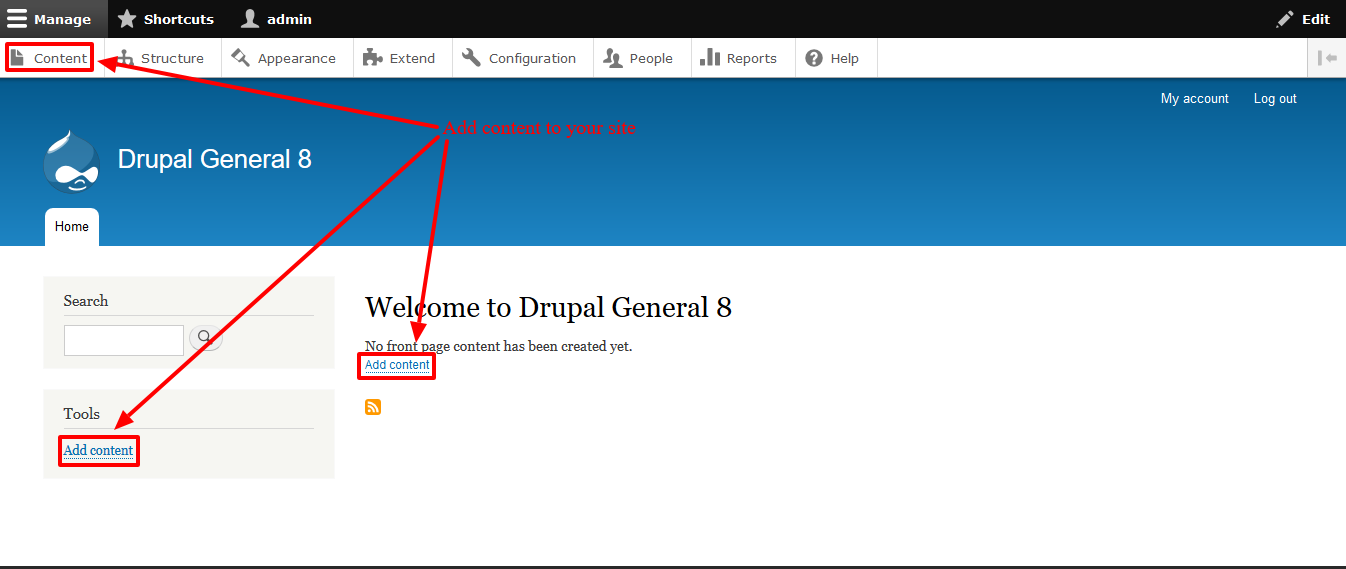
2. L’écran suivant vous demande quel type de contenu vous souhaitez ajouter. Par défaut, Drupal 8 propose deux types de contenu : Article et Page de base.
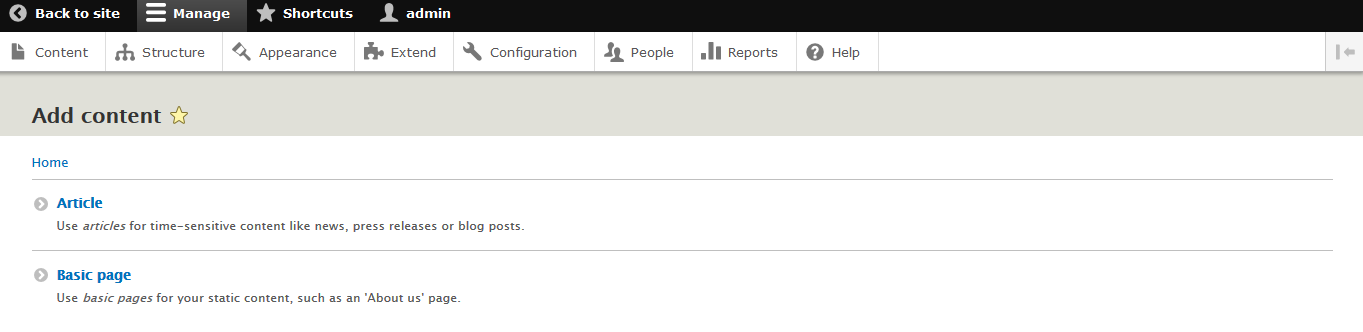
3. Sélectionnez Article (Article). La seule différence essentielle entre la page de base et l’article est que vous pouvez télécharger une image lors de la création d’un article ; la page de base est une page statique. Vous pouvez modifier les champs du type de contenu plus tard.
4. Un formulaire s’ouvre pour saisir les informations de votre article. Vous pouvez aussi configurer les options de journal des modifications, menu, commentaires, droits d’auteur et SEO. Ces options évoluent au fur et à mesure que votre instance Drupal s’enrichit et que vous utilisez des modules additionnels.
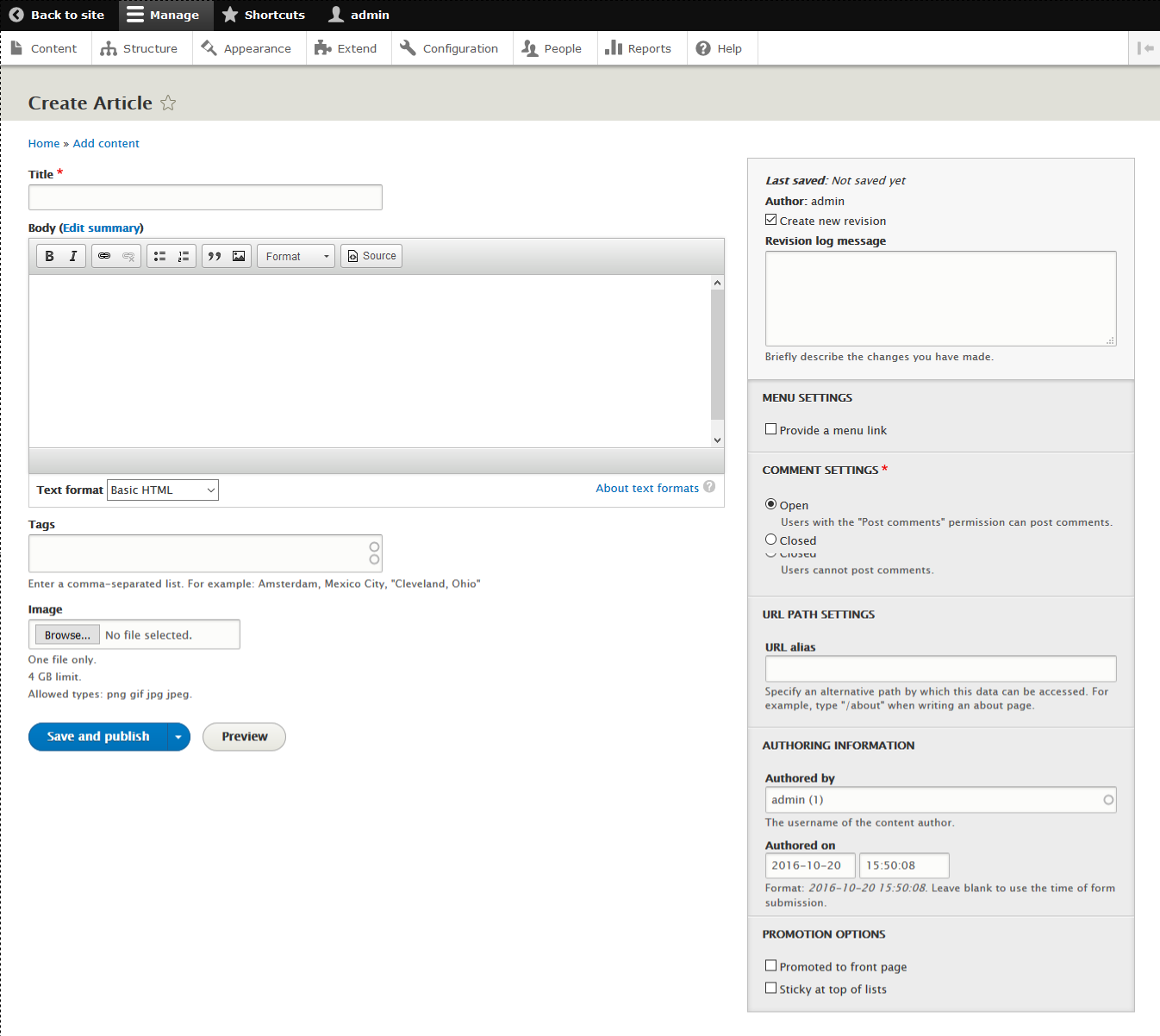
5. Saisissez le titre de la page dans le champ texte « Titre », par exemple « Article de test ».
6. Dans la zone Résumé, saisissez un texte décrivant brièvement votre article.
7. Dans la zone Corps, saisissez le texte. Si vous avez déjà un bloc de texte pour votre site, vous pouvez simplement le couper-coller ici. Vous pouvez choisir les options de formatage dans la liste déroulante « Format du texte » sous la zone de texte. Les options par défaut sont HTML de base, HTML limité et HTML complet.
8. Vous pouvez taguer votre contenu. Pour en savoir plus sur les tags, cliquez ici.
9. Vous pouvez télécharger une image dans votre type de contenu.
10. Cliquez sur Enregistrer. Le bouton « Enregistrer » vous donne l’option de publier votre contenu ou de le sauvegarder en non publié.
11. Vous devriez maintenant voir votre publication.
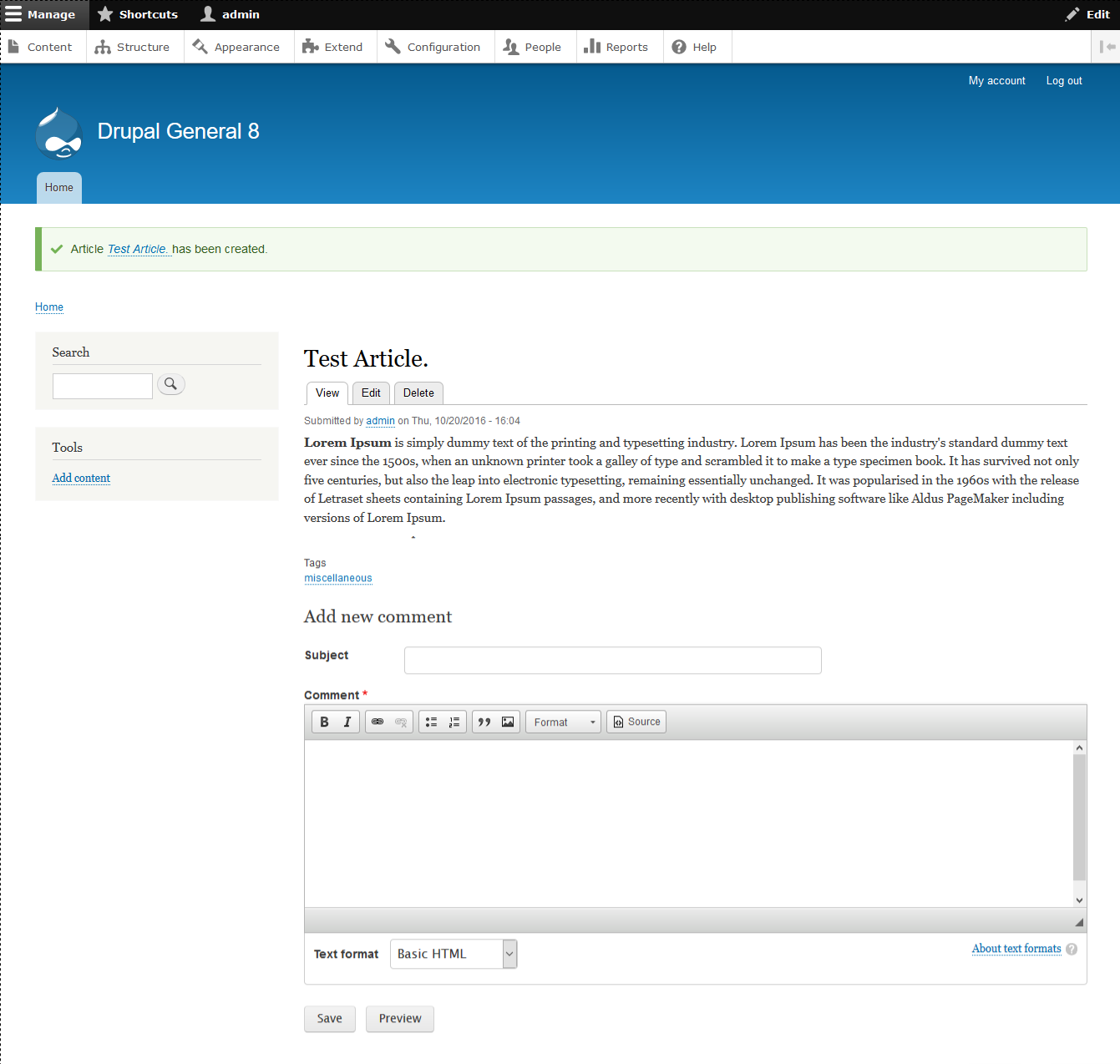
Gestion des nœuds
Vous pouvez effectuer différentes opérations sur un ou plusieurs nœuds. Vous pouvez marquer des nœuds comme publiés ou non publiés, les mettre en avant sur la page d’accueil ou non, les rendre épinglés (collants) en haut des listes ou pas. Vous pouvez également supprimer un ou plusieurs nœuds.
Cliquez sur le lien Contenu dans le menu d’administration ou accédez à « /admin/content » pour obtenir la liste de tout le contenu de votre application Drupal.
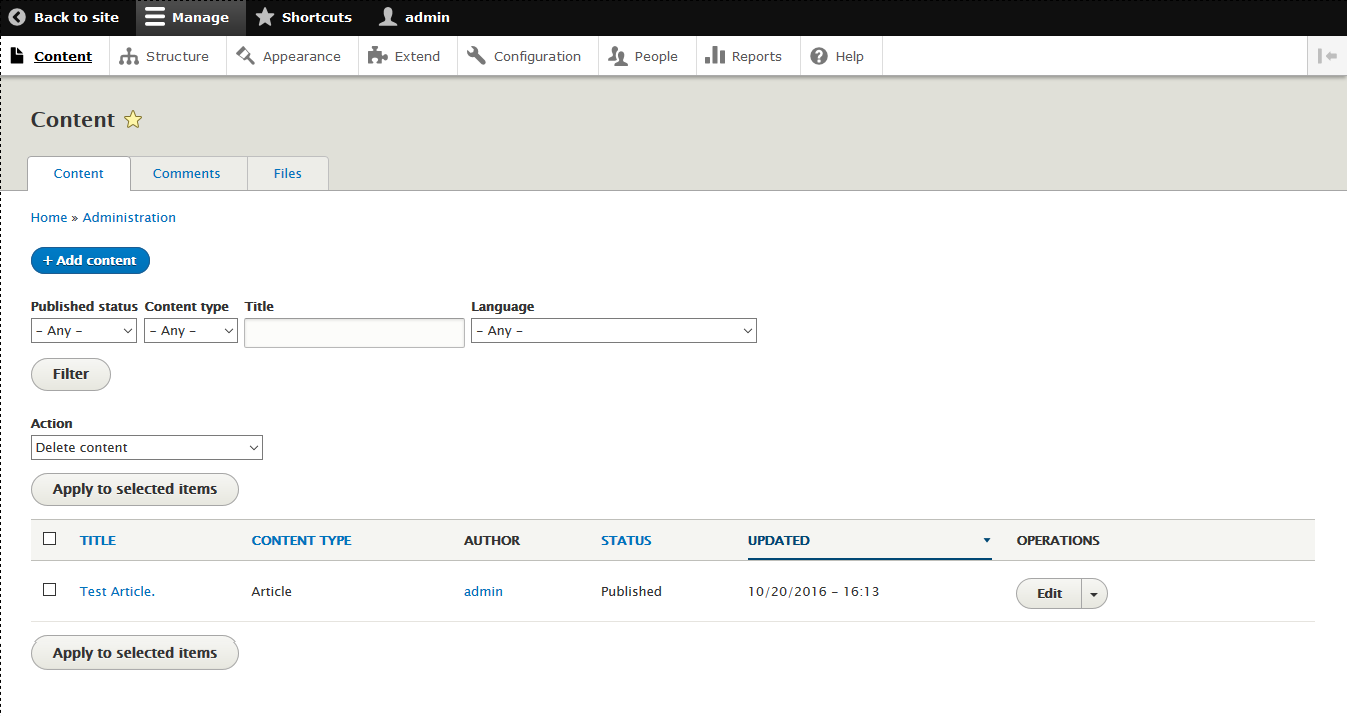
- Cliquez sur Administration > Contenu.
- Si vous le souhaitez, filtrez le contenu affiché par statut, type, titre ou langue comme suit :
- Sélectionnez la valeur souhaitée dans un ou plusieurs filtres.
- Cliquez sur le bouton « Filtrer » pour affiner la liste de contenu.
- Le contenu à administrer peut être sélectionné via la case à gauche de chaque ligne.
- Pour tout sélectionner, cliquez sur la case à gauche du titre.
- Choisissez l’action administrative à effectuer dans la liste déroulante des actions groupées, par exemple « Supprimer le contenu de la page d’accueil ».
- Cliquez sur Appliquer aux éléments sélectionnés.
Pour configurer les permissions liées aux nœuds, consultez la section « Gestion des utilisateurs ».
Gestion des commentaires
Vous pouvez afficher la liste de tous les commentaires. Depuis cette liste, vous pouvez dépublier ou supprimer un ou plusieurs commentaires.
- Cliquez sur Administration > Contenu
- Cliquez sur l’onglet Commentaires.
- Sélectionnez un ou plusieurs commentaires.
- Dans la liste déroulante, choisissez « Dépublier » ou « Supprimer ».
- Cliquez sur Mettre à jour.